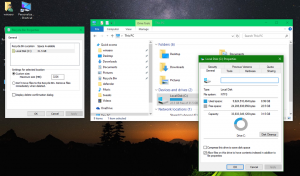Firefox 65가 출시되었습니다. 여기에 알아야 할 모든 것이 있습니다.
Mozilla는 오늘 Firefox 65를 안정적인 브랜치로 출시합니다. 이 인기 있는 브라우저 버전의 새로운 기능을 살펴보겠습니다.
MSI 설치 프로그램
Firefox용 MSI 설치 프로그램은 버전 65부터 사용할 수 있습니다. Windows Installer는 OS의 소프트웨어 구성 요소입니다. MSI 파일로 패키지된 응용 프로그램을 설치, 변경 및 제거할 수 있습니다. MSI 패키지는 관리 설치를 위해 쉽게 조정할 수 있습니다. 플랫폼은 패키지의 특정 속성을 수정할 수 있는 무인 설치 및 패치를 지원합니다. 이러한 옵션은 소비자와 기업 사용자 모두에게 유용할 수 있습니다.
Firefox 65 MSI 설치 프로그램에 대해 자세히 알아보려면 다음 문서를 참조하세요. Firefox 65: MSI 설치 프로그램 등.
WebP 형식 지원
WebP는 Google에서 만든 최신 이미지 형식입니다. 특히 웹용으로 제작되어 화질에 영향을 주지 않으면서 JPEG보다 높은 압축률을 제공합니다. 마지막으로 Mozilla Firefox 브라우저는 기본적으로 이 형식을 지원합니다. 사용자는 다음을 변경하여 Firefox 65에서 WebP 형식 지원을 비활성화하거나 활성화할 수 있습니다. 약: 구성 옵션 image.webp.enabled.
새로운 콘텐츠 차단 설정
Firefox 65에서 Mozilla는 콘텐츠 차단 설정의 모양과 기능을 변경했습니다. 버전 65에는 다양한 수준의 콘텐츠 차단 및 필터링을 적용하기 위해 선택할 수 있는 세 가지 모드가 도입되었습니다. NS다음은 기본 설정 > 개인 정보 및 보안에서 찾을 수 있는 여러 가지 새로운 옵션입니다. 여기에서 사용자는 표준, 엄격 및 사용자 지정 모드를 선택할 수 있습니다.
다음과 같이 표시됩니다.
표준 모드
표준 모드는 보호와 성능이 균형을 이룹니다. 일부 추적기가 실행되도록 허용하므로 웹사이트가 제대로 작동합니다. 브라우저는 타사 추적 쿠키를 차단하고 알려진 추적기는 비공개 브라우징 모드에서 차단됩니다.
엄격한 모드
엄격 모드에서 브라우저는 일반 및 비공개 세션 모두에 대해 모든 추적기와 타사 쿠키를 차단합니다. 이 모드는 특정 사이트를 손상시킬 수 있습니다. 이러한 사이트의 경우 차단된 콘텐츠를 수동으로 허용할 수 있습니다.
커스텀 모드
사용자 지정 모드에서는 사용자가 개별 추적기와 쿠키를 허용하거나 거부할 수 있습니다. 이 모드를 활성화하면 차단해야 하는 추적기와 방법, 브라우저에서 사용해야 하는 차단 목록, 차단할 쿠키를 지정할 수 있습니다.
엄격 및 사용자 정의 모드에서 브라우저는 이러한 모드가 특정 사이트를 손상시킬 수 있다는 경고를 표시합니다. 또한 신뢰할 수 있는 웹 사이트에 대한 옵션을 구성하는 방법을 설명하는 도움말 페이지에 대한 링크를 표시합니다.
또한 주소 표시줄에서 사이트 URL 옆에 있는 정보 아이콘을 클릭하여 웹 사이트의 개인 정보 및 콘텐츠 차단 옵션을 직접 조정할 수 있습니다.
사이트 정보 플라이아웃이 열립니다. 아래에 콘텐츠 차단, 추적기 또는 쿠키 차단을 개별적으로 끄거나 이 웹사이트에 대한 콘텐츠 차단 기능을 완전히 끌 수 있습니다. 이 사이트에 대한 차단 해제 단추.
내장 작업 관리자의 메모리 열
버전 65부터 정보: 성능 도구 새 메모리 열을 포함합니다. 각 탭 및 확장에 대한 메모리 양을 보여줍니다.
Firefox 애플리케이션 UI의 표시 언어 변경
일반 > 언어에서 몇 가지 새로운 옵션을 찾을 수 있습니다.
브라우저에서 새로운 드롭다운 목록을 통해 표시 언어를 쉽게 전환할 수 있습니다. Firefox는 새로운 언어를 선택하면 자동으로 언어 팩을 다운로드합니다. 따라서 더 이상 언어 팩을 수동으로 다운로드할 필요가 없습니다. 대신 다음을 선택해야 합니다. 더 많은 언어 검색... 드롭다운 목록에서:
다음 대화 상자에서 원하는 언어를 선택하십시오. 추가할 새 언어 선택 드롭 다운 목록:
클릭 추가하다 단추. 브라우저는 추가 파일을 다운로드하여 자동으로 설치합니다.
파이어폭스 65 다운로드
브라우저를 얻으려면 다음 링크를 방문하십시오.
파이어폭스 다운로드
여러 폴더가 표시됩니다. 다음 폴더 중 하나를 클릭하십시오.
- win32 - Windows 32비트용 Firefox
- win64 - Windows 64비트용 Firefox
- linux-i686 - 32비트 Linux용 Firefox
- linux-x86_64 - 64비트 Linux용 Firefox
- mac - macOS용 Firefox
각 폴더에는 브라우저의 언어로 구성된 하위 폴더가 있습니다. 원하는 언어를 클릭하고 설치 프로그램을 다운로드합니다.
그게 다야